Opdatering til september 2024:
I den seneste opdatering understøtter Netflix Windows-appen ikke længere downloadfunktionen. Hvis du vil gemme dine yndlings Netflix-videoer til offlineafspilning, kan det være en potentiel løsning at rippe videoer fra Netflix.
Normalt kan du downloade dit foretrukne Netflix-indhold til offlinevisning. Men de udløber inden for en meget kort periode. Så nogen forsøgte at optage og gemme dem på det lokale drev. Skærmoptagelser kan dog ikke holde Netflix-films fremragende kvalitet.
I denne artikel lærer du det direkte download af Netflix-videoer til MP4 er den bedste løsning. Desuden leverer vi en professionel Netflix Video-ripper at hjælpe dig få Netflix filmoptagelser i høj kvalitet. Bare læs videre for at få dem!
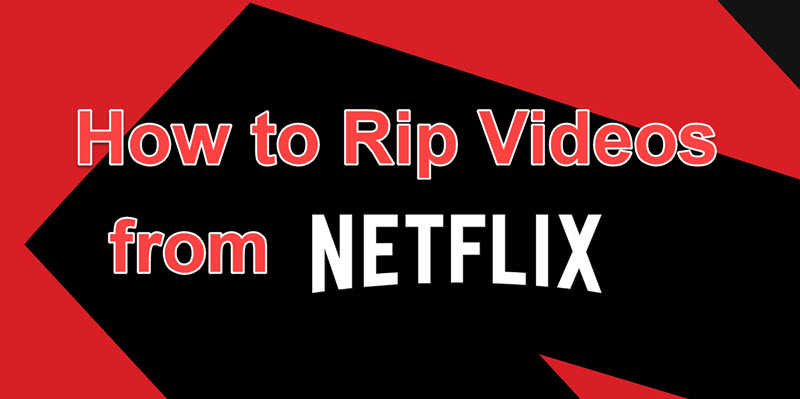
1. Rip Netflix-film uden tab med Netflix Video Downloader
Mens Netflix giver dig mulighed for at downloade tilgængeligt indhold ved hjælp af sin offline-tilstand, den har stadig nogle downloadgrænser. For eksempel er hvert stykke indhold, du downloader fra Netflix, strengt beskyttet, og du kan ikke afspille det på andre afspillere. Når dit Netflix-abonnement udløber, vil selv downloadede videoer ikke længere være tilgængelige for visning.
Derfor, for nemt at komme uden om dets begrænsninger, kan du prøve et tredjepartsprogram, der hedder MovPilot Netflix Video Downloader. Med dens hjælp kan du tabsfrit rippe og konvertere videoer fra Netflix til MP4. Du kan også justere præferenceindstillingerne, som du vil, såsom undertekster, konvertere formater og outputmapper for at nyde en meget bedre oplevelse af at se rippede Netflix-videoer på de fleste enheder uden begrænsninger.

Nøglefunktioner i MovPilot Netflix Downloader:
- Rip Netflix-film til 1080P MP4/MKV filer
- Tilbud flersproget lydspor og undertekster
- Bevar Dolby Digital 5.1 surround sound
- Download Netflix-videoer på avanceret 5x turbohastighed
- Garanti for download noget indhold fra Netflix
Læs videre for at lære, hvordan du ripper Netflix-videoer uden tab med MovPilot:
Trin 1. Få MovPilot Netflix Video Software
Først skal du downloade og installere softwaren. Når du starter den, skal du logge ind på din Netflix-konto for at få indhold fra Netflix.

Trin 2. Tilpas din download
Før du begynder at downloade, skal du gå til "Indstillinger" (gearikonet) og indstille parametrene som outputformat, lydspor og undertekstsprog, underteksttype for din Netflix-målvideo.

Trin 3. Søg efter din målvideo
Du kan kopiere og indsætte URL'en eller skrive nøgleord i søgefeltet for at få din målvideo. Hvis du ser en række episoder fra resultaterne, kan du downloade dem selektivt efter dine behov.
Note:
Hvis du vil justere indstillingerne for bestemte episoder, skal du klikke på ikonet for parameterindstillinger.

Trin 4. Begynd at downloade din video
Da du har gennemført alle ovenstående trin, kan du begynde at downloade Netflix i MP4-outputformat. Med ultrahurtige downloadhastigheder vil MovPilot behandle og fuldføre i løbet af få øjeblikke. Derefter kan du nemt udtrække downloadede videoer fra Netflix til enhver enhed for at nyde biograflignende underholdning.

Videoguide: Sådan downloader du Netflix-film til MP4
2. Rip Netflix-videoer i høj kvalitet ved skærmoptagelse
Udover at rippe Netflix-videoer gennem MovPilot Netflix Video Downloader, kan du også prøve at rippe Netflix-videoer via skærmoptagelse, hvis du blot skal rippe korte Netflix-klip. Her er et andet program, vi vil anbefale: FonePaw skærmoptager.
Det er et alt-i-et skærmoptagelsesværktøj, der optager Netflix-videoer høj kvalitet (op til 4K) og gemmer dem ind forskellige formater på din computer. Med dette værktøj kan du optag dine yndlings Netflix-shows og -film med alle detaljer og nyd dem senere, når det passer dig.
Tips:
Da alle Netflix-videoer er beskyttet af DRM, skal du muligvis stream Netflix-film via Firefox og optag dem derefter med FonePaw Screen Recorder. Du kan også slå hardwareacceleration fra på Google Chrome og streame Netflix-afsnit med den til undgå at optage nogle sorte skærme.
Her er trinene til at optage Netflix-film med FonePaw Screen Recorder:
Trin 1. Download og installer FonePaw Screen Recorder, åbn den, og klik på videooptagertilstand i hovedmenuen.
Trin 2. Sørg for, at du har gennemført de grundlæggende indstillinger, før du foretager optagelsen på skærmen. Du skal tænde for systemlyden og slukke for din mikrofonlyd. Vælg en fuldskærmsoptagelse fra visningssektionen ved at klikke på pil ned-knappen.

Trin 3. Afspil Netflix-filmen via Firefox. Klik på knappen REC for at starte optagelsen på skærmen. Efter de 3 sekunders nedtælling vil det arbejde på at optage Netflix-videoer.

Trin 4. Tryk på knappen "Stop", hvis du har brug for at afslutte optagelsen. Klik på "Gem" for at vælge din foretrukne endelige destination.
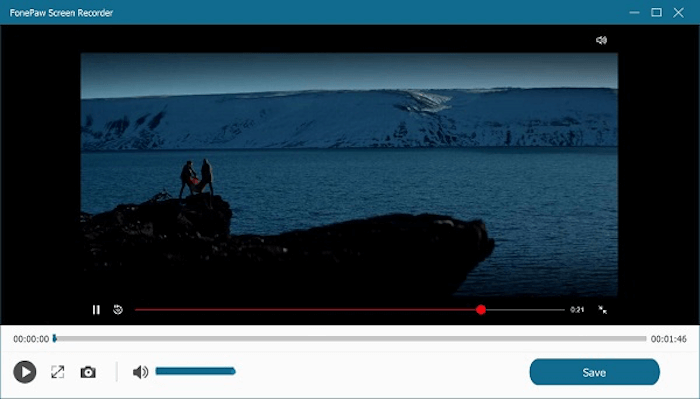
3. Ofte stillede spørgsmål om Ripping af videoer fra Netflix
Her er nogle af de generelle problemer, som vores kunder primært er bekymrede over, når de ripper videoer fra Netflix:
Hvordan man ripper videoer fra Netflix Lossless?
Som en af de mest professionelle Netflix Video Downloadere, MovPilot hjælper dig nemt download enhver original Netflix-video i fuld HD opløsning. Det var kun begyndelsen. Vigtigst er det, at al video- og lydkvalitet bevares præcis, som den var. Og Dolby Atmos 5.1 giver dig den samme offline originale afspilningsoplevelse, som Netflix gør.
Er det lovligt at rippe videoer fra Netflix? Bliver min konto forbudt?
Hvis du kun ripper videoen til personlig brug, vil den ikke blive betragtet som ulovlig. I øvrigt MovPilot Netflix Video Downloader beder dig om at logge ind på din Netflix-konto for at få adgang til hele Netflix-biblioteket. Du behøver ikke bekymre dig om risikoen for, at din konto bliver forbudt.
Konklusion
I denne artikel giver vi dig 2 nemme måder at rippe videoer fra Netflix og gemme dem, selvom dit abonnement ophører. Med detaljerede vejledninger og kraftfulde Netflix-rippeværktøjer er det bestemt nemmere og mere bekvemt at rippe Netflix-film og nyde dem nu!
MovPilot Netflix Video Downloader ripper Netflix-film på en tabsfri måde. Mens FonePaw skærmoptager er kendt for sin topkvalitets skærmoptagelse. Uanset hvad, tror vi på, at det er det bedste, så længe det er det rigtige for dig.
MovPilot Netflix Video Downloader
Download Netflix-film og -serier for nemt at se offline!







